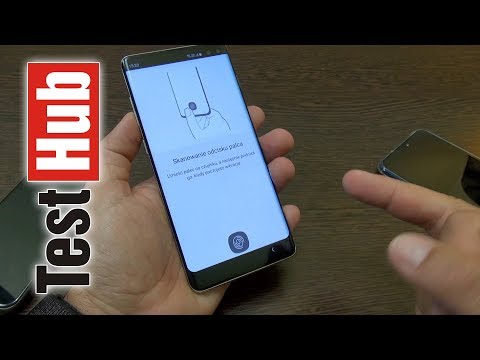
Zawartość
Czy masz problem ze skanerem linii papilarnych w swoim Galaxy S10? Jeśli Twój skaner linii papilarnych nie działa na S10, najbardziej prawdopodobną przyczyną jest cienka warstwa plastiku dodana przez firmę Samsung. Usunięcie tego może pomóc w rozwiązaniu problemu. Jeśli nie, dowiedz się, co dalej zrobić, aby rozwiązać problem poniżej.
Jak naprawić niedziałający skaner linii papilarnych Galaxy S10 | Skaner linii papilarnych nie wykrywa palca
Jednym z typowych problemów Galaxy S10 jest to, że skaner linii papilarnych nie działa. Jeśli uważasz, że funkcja skanowania odcisków palców nie działa zgodnie z oczekiwaniami, poniżej znajdują się kroki rozwiązywania problemów, które możesz wykonać.
Skaner linii papilarnych nie działa poprawka nr 1: Spróbuj nacisnąć trochę mocniej
Chociaż skaner linii papilarnych w Galaxy S10 jest znacznie bardziej czuły niż poprzednie w starszych urządzeniach Galaxy S, może nie odczytać konturów palca w 100% przypadków. W rzadkich przypadkach, w których tak się dzieje, możesz po prostu nacisnąć nieco mocniej ekran i powinno działać. Uważamy, że jest to skuteczne w naszym własnym Galaxy S10 i S10 Plus, więc powinno działać również w twoim.
Jeśli problem może się powtarzać nawet po nieco mocniejszym naciśnięciu ekranu, przejdź do poniższych kroków rozwiązywania problemów.
Należy pamiętać, że w przeciwieństwie do poprzednich wersji skanerów linii papilarnych na urządzeniach Samsung Galaxy, skaner linii papilarnych w S10 działa poprzez wysyłanie fal dźwiękowych ze skóry. Oznacza to, że czujnik nie potrzebuje obrazu palca, aby działać. Powinno to działać, nawet jeśli ekran lub palec są mokre.
Skaner linii papilarnych nie działa poprawka nr 2: Usuń osłonę ekranu
Szkło Gorilla używane przez Samsunga jest wystarczającą ochroną, aby dobrze utrzymać ekran, ale jeśli dodałeś osłonę ekranu innej firmy, może to być powód, dla którego skaner linii papilarnych działa słabo. Jeśli mocniejsze naciśnięcie nie zadziała i używasz osłony ekranu, następną dobrą rzeczą jest jej zdjęcie. O ile to możliwe, chcesz, aby ekran był nieskazitelny, nie dodając do niego żadnej dodatkowej ochrony ekranu.
Samsung postanowił umieścić na ekranie tanią warstwę plastiku, zanim pierwsze partie S10 opuszczą fabrykę. Usunięcie tego plastiku znacznie poprawia responsywność ekranu, a także czułość skanera linii papilarnych.
Skaner linii papilarnych nie działa poprawka nr 3: Zainstaluj aktualizacje
Urządzenia Samsung regularnie otrzymują aktualizacje w celu ulepszania oprogramowania i funkcji. To samo dotyczy skanera linii papilarnych w S10. Upewnij się, że instalujesz aktualizacje Androida, gdy się pojawią. W przypadku S10 dostarczonych przez operatora powinno pojawić się automatyczne powiadomienie informujące, czy jest jakaś oczekująca aktualizacja, więc wszystko, co musisz zrobić, to zainstalować aktualizację.
Skaner linii papilarnych nie działa poprawka nr 4: Usuń odcisk palca i dodaj nowy
Jeśli skaner linii papilarnych nadal nie działa po aktualizacji lub po usunięciu osłony ekranu, następną dobrą rzeczą jest usunięcie odcisków palców i ponowne ich dodanie. Pamiętaj, aby podczas rejestracji poruszać palcem w różnych kierunkach, aby skaner uchwycił jeszcze kilka kątów konturów skóry. Dodając odcisk palca, staraj się trzymać telefon w sposób, którego zwykle używasz do odblokowywania ekranu. Jeśli masz tendencję do używania jednej ręki podczas odblokowywania telefonu, pamiętaj, aby naśladować tę czynność podczas rejestracji. Nie trzymaj telefonu w jednej ręce i nie używaj drugiej, ale rób to w sposób, w jaki robisz to normalnie podczas codziennej pracy.
Skaner linii papilarnych nie działa, poprawka nr 5: Włącz czułość ekranu
Jeśli uważasz, że skaner linii papilarnych nie odczytuje Twojego palca lub jeśli ekran nie reaguje tak, jak się spodziewasz, prawdopodobnie jest to spowodowane ochroną ekranu. Jeśli nie, nie musisz się martwić, ponieważ możesz łatwo poprawić czułość ekranu, wykonując następujące czynności:
- Przejdź do Ustawień w zasobniku aplikacji lub dotknij przycisku ustawień w kształcie koła zębatego na rozwijanym pasku
- Wybierz opcję Wyświetl z listy opcji
- Przewiń w dół, aż znajdziesz czułość na dotyk
- Ustaw przełącznik w pozycji WŁ., Aby zwiększyć czułość na dotyk podczas używania z ochraniaczami ekranu.
Skaner linii papilarnych nie działa, poprawka nr 6: Przywracanie ustawień fabrycznych
Jeśli skaner linii papilarnych nadal nie działa w tym momencie, należy rozważyć wyczyszczenie urządzenia i przywrócenie ustawień fabrycznych, aby wiedzieć, czy jest to problem z oprogramowaniem, czy nie. Przywrócenie ustawień fabrycznych spowoduje usunięcie wszystkich danych osobowych, więc przed wykonaniem tej czynności wykonaj kopię zapasową plików. Oto jak przywrócić ustawienia fabryczne Galaxy S10:
Metoda 1: Jak wykonać twardy reset w telefonie Samsung Galaxy S10 za pomocą menu Ustawienia
- Utwórz kopię zapasową swoich danych osobowych i usuń swoje konto Google.
- Otwórz aplikację Ustawienia.
- Przewiń i kliknij Zarządzanie ogólne.
- Stuknij Resetuj.
- Wybierz Przywracanie danych fabrycznych z podanych opcji.
- Przeczytaj informacje, a następnie dotknij Resetuj, aby kontynuować.
- Stuknij Usuń wszystko, aby potwierdzić czynność.
Metoda 2: Jak wykonać twardy reset w telefonie Samsung Galaxy S10 za pomocą przycisków sprzętowych
- Jeśli to możliwe, z wyprzedzeniem utwórz kopię zapasową swoich danych osobowych. Jeśli problem uniemożliwia Ci to, po prostu pomiń ten krok.
- Ponadto chcesz się upewnić, że usuniesz swoje konto Google. Jeśli problem uniemożliwia Ci to, po prostu pomiń ten krok.
- Wyłącz urządzenie. To jest ważne. Jeśli nie możesz go wyłączyć, nigdy nie będzie można uruchomić systemu w trybie odzyskiwania. Jeśli nie możesz regularnie wyłączać urządzenia przyciskiem zasilania, zaczekaj, aż bateria telefonu się wyczerpie. Następnie ładuj telefon przez 30 minut przed uruchomieniem w trybie odzyskiwania.
- Naciśnij i przytrzymaj jednocześnie przycisk zwiększania głośności i przycisk Bixby.
- Przytrzymując klawisze zwiększania głośności i Bixby, naciśnij i przytrzymaj przycisk zasilania.
- Pojawi się menu ekranu odzyskiwania. Kiedy to zobaczysz, zwolnij przyciski.
- Naciskaj przycisk zmniejszania głośności, aż zaznaczysz „Wipe data / factory reset”.
- Naciśnij przycisk zasilania, by wybrać „Wipe data / factory reset”.
- Użyj przycisku Ciszej, aby podświetlić Tak.
- Naciśnij przycisk zasilania, aby potwierdzić przywrócenie ustawień fabrycznych.
Nie działa skaner linii papilarnych poprawka nr 7: Uzyskaj pomoc firmy Samsung
W tej chwili nie ma żadnych dowodów na problem ze skanerem linii papilarnych (sprzęt) w nowych Galaxy S10, ale jeśli twój nie zniknie po wykonaniu wszystkich powyższych sugestii, możesz założyć, że przyczyna może być poza twoimi możliwościami naprawienia. Pamiętaj, aby zaangażować firmę Samsung, od razu umawiając termin naprawy. Żaden telefon nie jest w 100% sprawny, więc Twoja sprawa może być jedną z rzadkich sytuacji, w których ekran mógł napotkać problem po opuszczeniu fabryki. Poinformuj firmę Samsung o dotychczas wykonanych czynnościach rozwiązywania problemów.


